في بعض الأحيان نرغب بتحرير مستند PDF تم مسحه ضوئياً. ربما تريد تغيير حجم الخط والصور، أو تحتاج إلى استخراج النص من مستندات PDF ممسوحة ضوئياً. في هذه المقالة، سوف نعرض لك الطريقة الأكثر فاعلية لاستخراج نص من PDF ممسوح ضوئياً مع PDFelement.
يساعدك PDFelement على استخراج النص من ملفات PDF بسهولة، ويسمح لك بتنفيذ OCR لتحرير ملف PDF الممسوح ضوئياً أو استخراج النص من صورة PDF باستخدام أدوات استخراج نصوص PDF. بالإضافة إلى ذلك، ميزة OCR هي متعددة اللغات، بمعنى أنه يمكن التعرف على أكثر من 20 لغة عالمية.
الآن دعونا ننظر إلى الميزات الأخرى التي يعرضها هذا البرنامج، والحصول على البرنامج التعليمي للميزات التالية.
- يحول PDF إلى صيغ أخرى مثل إكسل، النص، باور بوينت وورد والصور وأكثر من ذلك.
- تحرير محتويات PDF مثل الخطوط والصفحات والصور والنصوص وحتى العلامات المائية.
- ينشئ PDF من مستند فارغ، HTML، PDF موجود، صور إلخ.
- يدعم حماية مستند PDF من خلال استخدام الكلمات المرور والأذونات المقيدة للدخول إلى المستندات.
- القدرة على ملء نماذج PDF، بما في ذلك ملفات PDF الممسوحة ضوئياً. يمكنك أيضاً إنشاء نموذج PDF الخاص بك باستخدام أدوات إنشاء النماذج.
خطوات سهلة لاستخراج النصوص من PDF
توضح الخطوات التالية كيفية استخراج النص من PDF باستخدام PDFelement.
الخطوة 1. أضف ملفات PDF إلى البرنامج
قم بتنزيل PDFelement وتثبيته، ثم افتح ملفات PDF التي ترغب في استخراج النص منها بالنقر فوق الزر "Open File".

الخطوة 2. استخراج النص من PDF
بمجرد فتح الملف، انقر فوق علامة التبويب "Edit"، ثم انقر فوق الزر "Select". الآن يمكنك النقر بزر الماوس الأيمن على النص وتحديد "Copy Text" لاستخراج النص الذي تحتاجه.
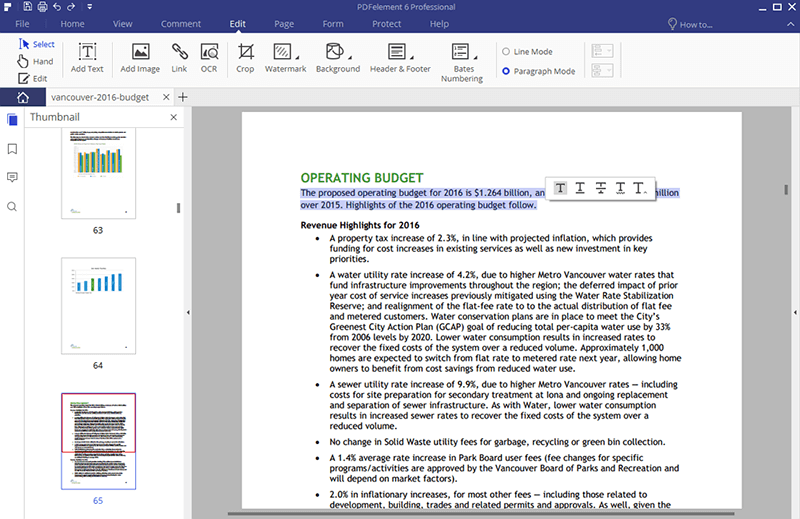
كيفية استخراج النص من صورة PDF
الخطوة 1. افتح ملف PDF المنشأ على الصور
بمجرد تثبيت PDFelement، افتح البرنامج لتنفيذ OCR على ملف PDF الخاص بك. ثم انقر فوق "Open File" لتحديد الملف الممسوح ضوئياً وفتحه.

الخطوة 2. التعرف الضوئي على المحارف
بعد فتح الملف على البرنامج، سيكتشف أنه مستند تم مسحه ضوئياً، ويقترح عليك التعرف الضوئي على المحارف. انقر على خيار "Perform OCR" في الشريط الأصفر العلوي، ثم حدد لغة OCR وانقر على "OK". وستكون اللغة الإنجليزية هي الافتراضية، ولكن يمكنك تغييره.
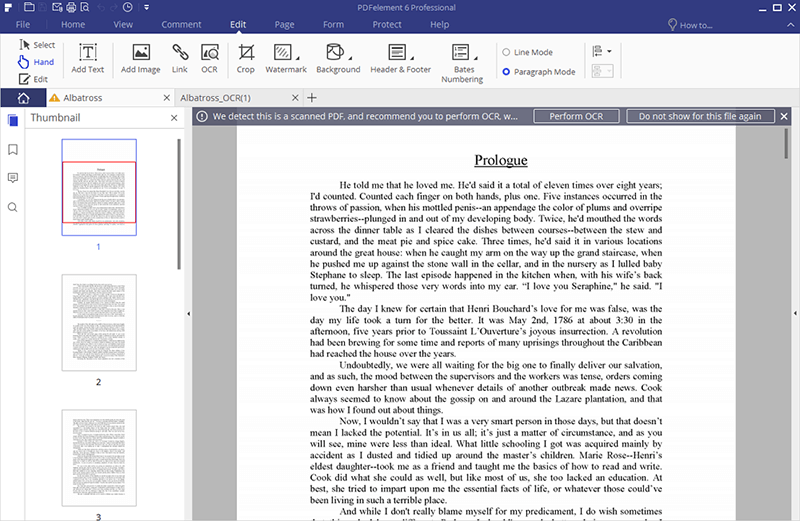
الخطوة 3. استخراج النص من صورة PDF
بمجرد إجراء OCR، يمكنك استخراج النص من ملف PDF الخاص بك. وللقيام بذلك، انتقل إلى علامة التبويب "Edit" وانقر فوق الزر "Edit". وحدد النص الذي تريد استخراجه وانقر عليه بزر الماوس الأيمن لاختيار "copy".
بدلاً من ذلك، يمكنك أيضاً تحويل تنسيق PDF إلى Word. انقر على زر "To Word" تحت علامة التبويب "Home". في النافذة المنبثقة، انقر فوق الزر "Save" لتحويل تنسيق PDF إلى Word. وسيكون لديك الآن PDF الخاص بك في مستند Word قابل للتحرير والذي سيسمح لك باستخراج المحتوى من ملفك الذي تم تحويله حديثاً.


